OneNote 2010 ha la capacità intrinseca di salvare i blocchi appunti in più formati, il che può essere molto utile se si desidera condividere i blocchi appunti con altri senza dover pensare a un'applicazione compatibile installata dall'altra parte. Permette all'utente di convertire i blocchi appunti in diversi formati: Doc, Docx, XPS e, soprattutto, PDF.
Avvia OneNote 2010 e seleziona il blocco appunti desiderato che desideri convertire e salvare in diversi formati.
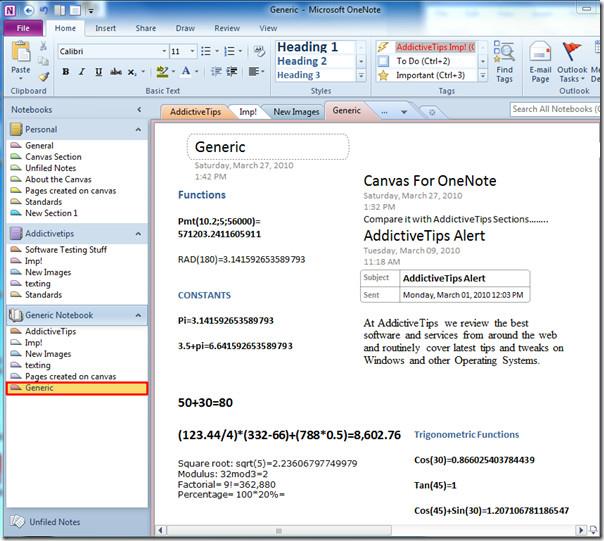
Nel menu File , clicca su Salva con nome. Ora vedrai numerose opzioni disponibili; puoi convertire il foglio note in un formato compatibile con Word 97-2003 e in un documento Word 2007/2010. Per convertirlo, clicca semplicemente sul formato Word corrispondente.
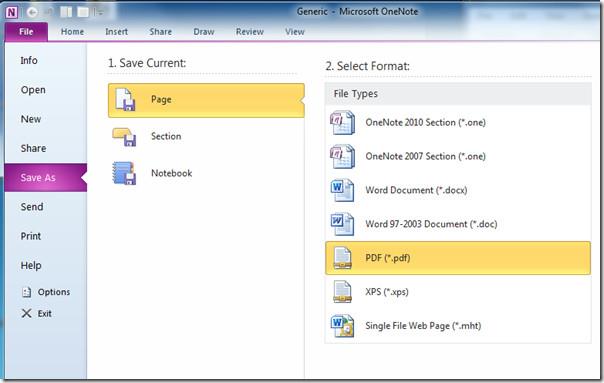
Dalla finestra di dialogo "Salva con nome ", seleziona la destinazione in cui desideri salvare il foglio note nel formato Word desiderato. Da "Intervallo pagine", puoi scegliere l'intervallo di fogli da includere. Fai clic su "Salva" per convertirlo in formato Doc o Docx (a seconda della selezione effettuata dall'utente).
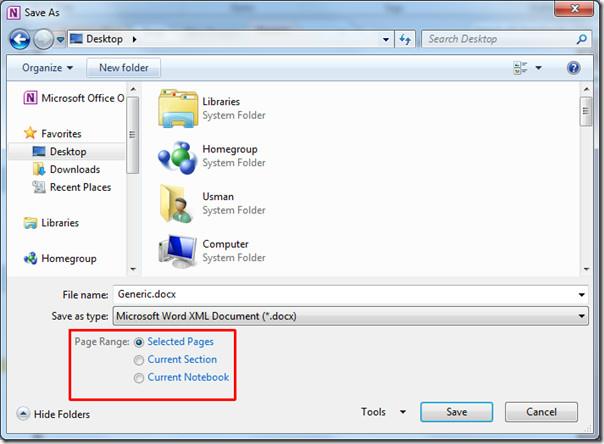
Nello screenshot qui sotto puoi vedere il notebook convertito correttamente.
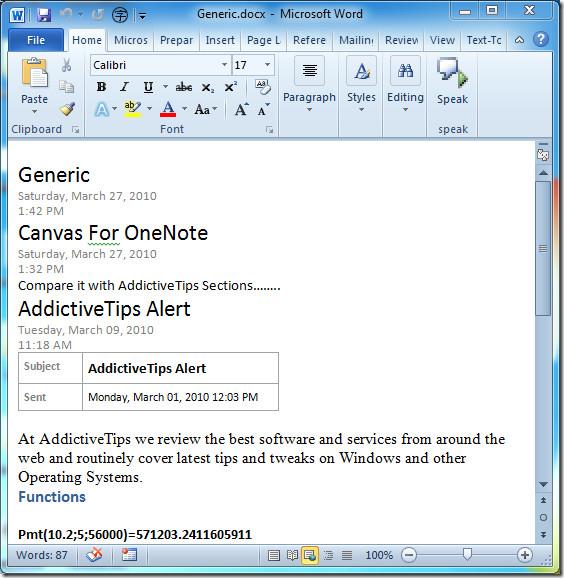
Per pubblicare il foglio di appunti online, è necessario salvarlo in formato PDF . Da "Salva come visualizzazione Backstage", clicca su "PDF" per salvarlo in questo formato. Dallo screenshot qui sotto puoi vedere che il posizionamento e il design delle tabelle sono intatti e ora sono pronti per la distribuzione.
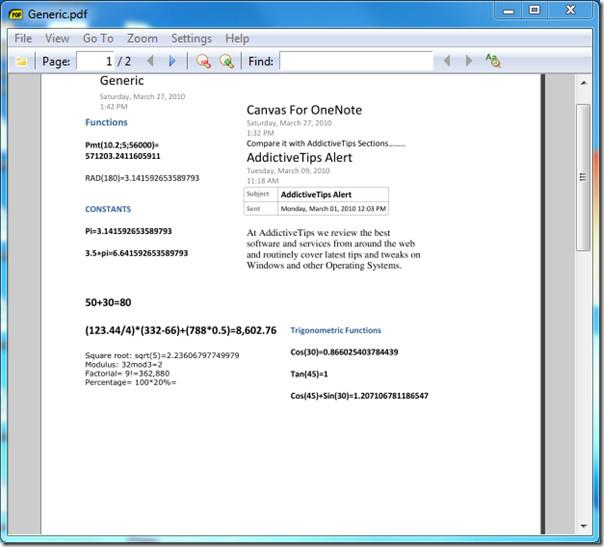
Puoi anche consultare il componente aggiuntivo Canvas per OneNote e la guida sulla registrazione di audio e video in OneNote 2010, precedentemente recensiti .

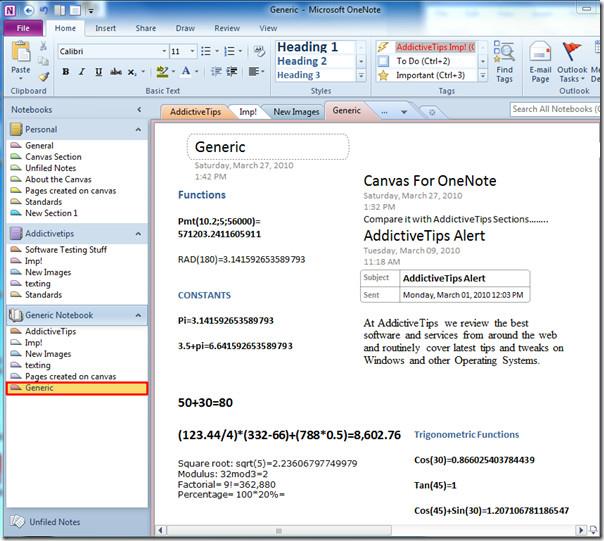
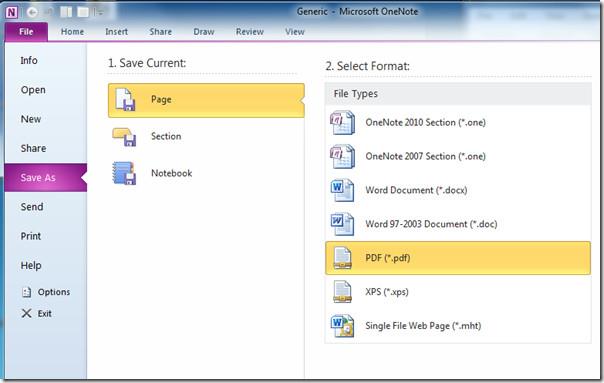
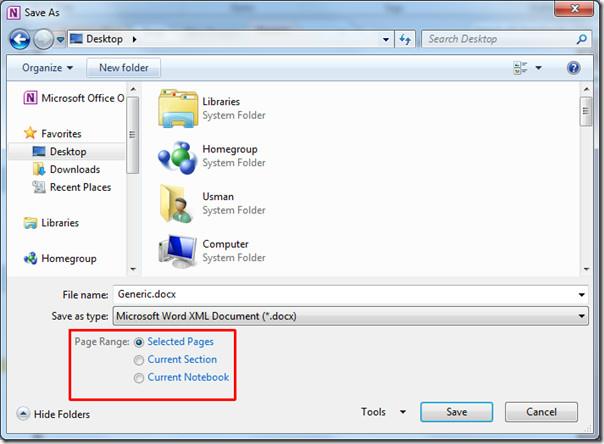
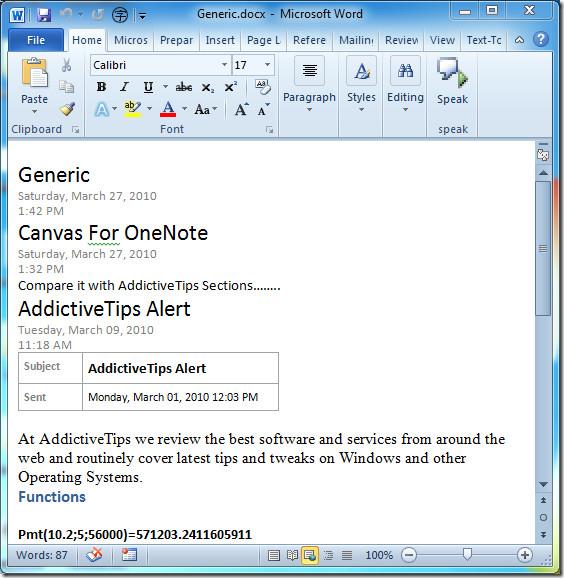
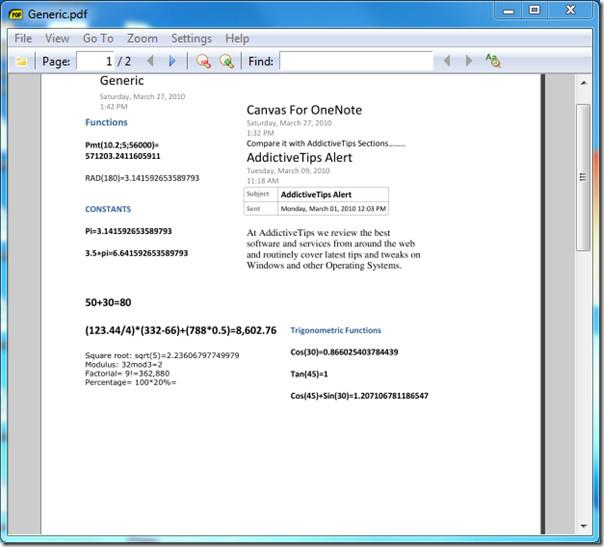




![Impostazioni della barra multifunzione e della barra di accesso rapido per lesportazione/importazione [Office 2010] Impostazioni della barra multifunzione e della barra di accesso rapido per lesportazione/importazione [Office 2010]](https://tips.webtech360.com/resources8/r252/image-8447-0829093801831.jpg)



